Panasonic TX40AXW634 Operations Instructions
Browse online or download Operations Instructions for LCD TVs Panasonic TX40AXW634. Panasonic TX40AXW634 Handleiding User Manual
- Page / 261
- Table of contents
- BOOKMARKS
- TX-40AXW634 1
- TX-48AXW634 1
- TX-55AXW634 1
- Voor het beste beeld 3
- Voor beste audio 3
- Programma gids 3
- Teletext 3
- Ondersteuning 10
- Onderhoud 11
- Informatie 11
- Optionele accessoires 11
- Licentie 11
- Mijn Beginscherm 12
- ■ Beginscherm selectie 14
- ■ Instellingen 15
- ■ Zoeken 15
- OSD-kleur 16
- APPS-lijst 17
- Instellingen 19
- Algemene functies 20
- ■ dvd-recorder / VCR 21
- Functies > DVB-via-IP 22
- Een kanaal selecteren 23
- ■ Betaaltelevisie kijken 24
- Menu Opties 27
- Ondertitels 29
- Laatst bekeken 29
- ■ Automatisch in Stand-by 31
- ■ Automatisch uitschakelen 31
- ■ Econavigatie 32
- ■ Radio modus 32
- 4K resolutie 34
- ■ Geldig 4K-formaat (HDMI) 36
- Externe apparatuur 37
- ■ AV-apparaten 38
- ■ USB-apparaten 38
- ■ Luisteren via luidsprekers 39
- ■ Hoofdtelefoon 39
- Externe apparatuur weergeven 40
- ■ Labels voor ingangen 41
- ■ Weergave speeltijd 41
- ■ De code wijzigen 42
- ■ Beschikbare HDMI-functies 43
- ■ DVI-aansluiting 44
- Aansluitingsinformatie 45
- ■ HDMI-aansluiting 46
- ■ COMPONENT, HDMI 47
- Beeldverhouding 49
- ■ Beschikbare mogelijkheden 51
- ■ Contrastregeling 55
- ■ Witbalans 56
- ■ Kleurbeheer 56
- ■ Gamma 57
- ■ Fabrieksinstellingen 57
- ■ Signaal ondersteunt opname 74
- ■ Een subpagina bekijken 76
- ■ Lijstmodus 77
- Teletekst instelling 78
- ■ 3D-uitzendingen 80
- 3D-modusselectie 81
- Beeldformaat 85
- Kanalen afstemmen en bewerken 86
- Zenderlijst 88
- ■ DVB-S 90
- ■ DVB-C, DVB-T, Analoog 92
- ■ DVB-via-IP 92
- ■ DVB-C 94
- ■ DVB-T 94
- ■ Analoog 95
- ■ DVB-via-IP (DVB-S) 95
- ■ DVB-via-IP (DVB-C) 96
- ■ DVB-via-IP (DVB-T) 96
- Nieuw zenderbericht 97
- Signaalconditie 97
- Beschikbare satellieten 99
- Instellen op USB HDD 100
- Instelling voor USB HDD 102
- Het huidige programma opnemen 104
- ■ Bediening van REW LIVE TV 105
- ■ Om te stoppen REW LIVE TV 106
- Timer programmeren 107
- Timer-programmering bewerken 109
- Opnemen op afstand 110
- Opmerking 110
- Technische informatie 112
- Mediaspeler 113
- Een ander apparaat selecteren 116
- ■ De stand wijzigen 117
- Fotomodus 118
- ■ Afspelen 119
- 3D beeld samenstellen 120
- ■ Inst. Diavoorstelling 121
- Videomodus 125
- Video-instellingen 128
- Audio-uitganginstellingen 129
- Tv-opnamemodus 130
- Inhoud groeperen 132
- Inhoud verwijderen 132
- Van apparaat wisselen 133
- Hoofdstukkenlijst 133
- Muziekmodus 135
- Muziek afstellingen 136
- ■ USB-flashgeheugen 138
- ■ USB HDD 138
- ■ Ondersteunde fotoformaten 139
- ■ Ondersteunde videoformaten 139
- Muziekformaat 142
- Internetinhoud 144
- Gebruik van DLNA 149
- Netwerkverbindingen 150
- DLNA-verbinding 151
- Netwerkinstellingen 154
- ■ Automatisch - Bedraad 155
- Handmatig - Draadloos 156
- Handmatig - Bedraad 158
- ■ Verander instellingen 160
- Netwerkstatus 161
- My Home Cloud-instellingen 161
- VIERA-naam 161
- TV Remote App Settings 162
- Netwerkverbindingsinst 163
- Instellingen TV Anywhere 165
- Bestandsdeling Settings 165
- Software-update 165
- Nieuw softwarebericht 166
- Een bestand selecteren 167
- DIGA-recorder 178
- Functies 184
- Mijn Media 186
- Spraakbediening 187
- Touchpad-controller 189
- DVB-via-IP 191
- ■ Draadloze verbinding 192
- ■ Voorbereidingen 193
- Meerder beelden 195
- VIERA Link “HDAVI Control™” 196
- VIERA Link (HDMI-aansluiting) 197
- Voorbereidingen 200
- Eenvoudig afspelen 200
- Aan via Link 201
- Uit via Link 201
- Standby energiebesparing 201
- Standby Intelligent Auto 201
- VIERA Link Control 202
- Luidspreker kiezen 203
- ■ Meerkanaals geluid 204
- Kinderslot 205
- Leeftijds blokkade 206
- Data Service Applicatie 207
- Gemeensch. interface 209
- Algemene interface gebruiken 210
- Fabrieksinstellingen 211
- De tv-software bijwerken 212
- Handmatig bijwerken 213
- Tekens instellen 214
- Bluetooth-apparaten 215
- Toetsenbord 216
- Beeld Instelling 219
- Basisinstellingen 219
- Omgevings sensor 220
- Geavanceerde instellingen 221
- Optie-instellingen 221
- Beeld instellingen 223
- 3D instellingen 224
- Kopieerafstelling 225
- Geluidsfunctie 226
- Volume-instellingen 227
- Stembegeleiding 228
- Audiodescriptie 229
- Andere instellingen 233
- Timer TV uitschakelen 234
- Tijdzone 234
- Automatisch in Stand-by 234
- Automatisch uitschakelen 234
- Bluetooth-instellingen 236
- Afstemmenu 236
- Tv instellingen 239
- HDCP-instelling 240
- HDMI autom. Instellen 240
- VIERA Link Instellingen 241
- Systeemmenu 242
- Overige instellingen 243
- Digitale tv 246
- Analoge tv 247
- ■ muurbevestigingssteun 257
- Ver.2.02 261
Summary of Contents
e HELP NederlandsTX-40AXW634TX-48AXW634TX-55AXW634
- 10 -•Bestandsdeling Settings 233•Andere instellingen 233Timer•Timer TV uitschakelen 234•Timer programmeren 234•Tijdzone 234•Automatisch in St
- 100 -OpnemenInstellen op USB HDDVoorbereidingenU kunt digitale tv-programma’s op een aangesloten USB HDD opnemen en op verschillende manieren afspel
- 101 - ●Als u de USB HDD na tv-opnamen met een pc wilt gebruiken, moet u hem eerst met de pc formatteren. (Voor het formatteren via een pc zijn welli
- 102 -Instelling voor USB HDDFormatteer en stel de USB HDD met deze tv in als u ermee wilt opnemen.Alle USB-apparaten die als massaopslagapparaat her
- 103 - ●Stand van de USB HDD: De USB HDD is beschikbaar voor opnemen en afspelen.Slechts één USB HDD in de lijst kan voor opnamen gebruikt worden.: D
- 104 -Het huidige programma opnemenOne Touch RecordingMet deze functie kunt u het huidige programma direct op de USB HDD opnemen. ●Controleer of de c
- 105 -REW LIVE TVHet huidige programma wordt constant binnen de maximale opneembare tijd op de USB HDD opgenomen. ●Controleer of de code van de afsta
- 106 - Om te stoppen REW LIVE TV1. Geef het menu weer met MENU.2. Selecteer Instellingen > Opname-instelling > REW LIVE TV met / en druk
- 107 -Timer programmerenTimer-programmering instellenMet deze functie kunt u programma’s selecteren waarvoor u een herinnering wilt krijgen of die u
- 108 -(Voorbeeld) !: Overlappende timergebeurtenissen Functie(USB HDD Rec. / Herinnering) Tv-stand: DVB-S: DVB-C: DVB-T: DVB-via-IP– U kunt de sta
- 109 -Timer-programmering bewerken1. Geef het menu weer met MENU.2. Selecteer Timer > Timer programmeren met / en druk op OK om te openen.3.
- 11 -•3D 249•HDMI 250•Netwerk 251•Overige 252Onderhoud•Zorg en reinigen 254Informatie•Gebruik van het Help-menu 255Optionele accessoires•3D-
- 110 -Opnemen op afstandU kunt timerprogramma’s van deze tv instellen op een netwerkapparaat (smartphone enz.) buiten het thuisnetwerk. ●Zorg dat de
- 111 - ●LED wordt oranje in de stand-bystand wanneer Timer programmeren is ingesteld. ●Herinneringsberichten blijven weergegeven tot een van het volg
- 112 -Technische informatieUSB HDD USB HDD(voor de opname van digitale tv-programma’s met deze TV) ●Capaciteit van USB HDD die met deze tv werkt: 1
- 113 -MediaspelerMediaspeler gebruikenInformatieMet Mediaspeler kunt u foto’s, video of muziek afspelen die op een SD-kaart/USB-flashgeheugen/netwerk
- 114 - ●Bestanden met matige beeldkwaliteit worden mogelijk in een lagere resolutie weergegeven. ●De beeldinstelling werkt mogelijk niet afhankelijk
- 115 -= Opmerking = ●Aansluiten van de USB HDD Opnemen > Instellen op USB HDD ●Controleer of u de juiste aansluitingen en apparaten gebruikt voord
- 116 -Muziek Mediaspeler > MuziekmodusOpname van tv Mediaspeler > Tv-opnamemodus6. De miniatuurweergave wordt getoond.(Voorbeeld) ●Informatie
- 117 - De stand wijzigenU kunt vanuit de miniatuurweergave naar een andere modus van Mediaspeler overschakelen.1. Geef met (Blauwe) het inhoudsel
- 118 -FotomodusEen bestand selecterenSelecteer het bestand in de miniatuurweergave met / / / en druk op OK om het afspelen te starten. : Fout
- 119 -Foto bekijken Afspelen ●Single weergave gebruiken : Naar de vorige foto : Naar de volgende foto : Stop (terugkeren naar de miniatuur)OK : Dia
- 12 -Mijn BeginschermMijn BeginschermInformatie“Mijn Beginscherm” biedt toegang tot de tv, toepassingen en meer.Zoals hieronder wordt getoond (voorbe
- 120 -3D beeld samenstellenMet deze tv kunt u van twee afzonderlijke foto’s een 3D-foto maken en deze opslaan. ●U kunt alleen de afbeelding op de SD-
- 121 -Diavoorstelling gebruikenDiavoorstelling is klaar wanneer alle foto’s in de lijst getoond zijn.1. Selecteer het bestand via de miniatuur van f
- 122 -Galerie(kalender) / Galerie:De verschillende fotoformaten in het frame worden weergegeven. ●U kunt de kalender tonen of verbergen. De kalenderm
- 123 -Weergave(Normaal / Zoom)Selecteert vergrote of normale weergave. ●Niet geldig wanneer Weergavescherm is ingesteld op Collage, Zweven, Galerie,
- 124 -Gebruiker:Muziekbestanden afspelen die u zelf op het apparaat hebt geregistreerd. ●Als er geen muziekbestanden geregistreerd zijn of het appara
- 125 -VideomodusEen bestand selecteren1. Selecteer de titel in de miniatuurweergave met / / / . : Foutweergave : Het bestand ondersteunt geen
- 126 -Video kijken Afspelen vanaf de geselecteerde scène in de titelDe geselecteerde scène wordt afgespeeld tot het einde van de titel.1. Selectee
- 127 - ●De beeldverhouding wijzigen1) Geef Beeldverhouding kiezen weer met ASPECT.2) Selecteer de stand met / en druk op OK om in te stellen.Beel
- 128 -Video-instellingenStel de instellingen in voor de videomodus.1. Geef het optiemenu weer met OPTION.2. Selecteer Video-instellingen met OK.3.
- 129 -Audio-uitganginstellingenU kunt meerkanaalsgeluid afspelen via een versterker die is aangesloten op de aansluiting DIGITAL AUDIO of HDMI1 / HDM
- 13 -GebruikVia Beginscherm kunt u gemakkelijk handige functies gebruiken zoals Mediaspeler, tv, internetinhoud, gegevensdiensten, communicatiehulpmi
- 130 -Tv-opnamemodusInhoud selecteren ●Alleen voor USB HDD ●Controleer voordat u inhoud van de USB HDD weergeeft of hij aangesloten en correct ingest
- 131 -Opgenomen tv kijken Afspelen ●Afspelen bediening : Handm. overslaan– Indrukken om ongeveer 30 seconden vooruit over te slaan.– Indrukken en
- 132 - ●De ondertiteling weergeven (indien beschikbaar)STTL ●De huidige status bevestigen of wijzigen (indien beschikbaar) Kijken > Algemene funct
- 133 -Van apparaat wisselenAls twee of meer apparaten zijn aangesloten, kunt u direct overschakelen naar het andere apparaat in dezelfde modus.1. Ge
- 134 -Audio-uitganginstellingenU kunt meerkanaalsgeluid afspelen via een versterker die is aangesloten op de aansluiting DIGITAL AUDIO of HDMI1 / HDM
- 135 -MuziekmodusEen bestand selecteren1. Selecteer de map in de miniatuurweergave met / / / .2. Start het afspelen met (Rode). ●Voor onder
- 136 - ●Naar een bepaald tijdstip gaan1) Geef de tijdzoekbalk weer met OK.2) Terwijl de tijdzoekbalk wordt weergegevenDruk op / :Ongeveer 10 sec
- 137 -Technische informatieWaarschuwing omgang met apparaat ●Op een pc gewijzigde gegevens worden mogelijk niet weergegeven. ●Verwijder het apparaat
- 138 -USB-apparaten ●Het wordt aanbevolen om het apparaat direct aan te sluiten op de USB-poort van de tv. ●Sommige USB-apparaten of USB-hubs kunnen
- 139 -Fotoformaat Ondersteunde fotoformaten ●JPEG (.jpg, .jpeg, .mpo)Sub-bemonstering:4:4:4, 4:2:2, 4:2:0Beeldresolutie (pixels):8 × 8 naar 30 719
- 14 -InstellingenOpen het instellingenmenu via de functiegids bovenaan het scherm.(Voorbeeld) Beginscherm selectie1. Geef Beginscherm selectie weer
- 140 - ●AVCHD (.mts)Videocodec:H.264 BP/MP/HPAudiocodec:Dolby Digital ●AVCHD-standaard versie 2.0 (AVCHD 3D, AVCHD Progressive) ●De gegevens kunnen o
- 141 - ●ASF (.asf, .wmv)Videocodec:MPEG4 SP/ASP, VC-1, Windows Media Video versie 9Audiocodec:AAC, Dolby Digital, Dolby Digital Plus, HE-AAC, LPCM, M
- 142 - Ondersteunde ondertitelformaten ●MicroDVD, SubRip, TMPlayer (.srt, .sub, .txt) ●Het videobestand en het ondertitelbestand bevinden zich in d
- 143 -= Opmerking = ●Bepaalde bestanden kunnen mogelijk niet worden afgespeeld ook al voldoen ze aan deze voorwaarden. ●Gebruik geen multibyte tekens
- 144 -NetwerkInternetinhoudInformatieU hebt toegang tot geselecteerde websites die door Panasonic worden ondersteund en u kunt video’s, games, commun
- 145 - ●APPS-lijst verlatenEXIT ●U kunt internetfuncties bedienen met de aanwijzer en spraakbediening van de touchpad-controller (meegeleverd). Funct
- 146 -DLNAInformatieDeze tv is een DLNA Certified™-product.DLNA® (Digital Living Network Alliance) is een standaard waarmee digitale DLNA Certified a
- 147 - ●Twonky“Twonky” is een product van PacketVideo Corporation.Bezoek de website van TwonkyMedia voor de handleidingen voor het installeren en ins
- 148 - Tv-programma’s en inhoud van deze tv met een ander netwerkapparaat delenU kunt het huidige digitale tv-programma of de inhoud van deze tv a
- 149 -Gebruik van DLNAOm de DLNA® functies te gebruiken, moet u ervoor zorgen dat de mediaserver, de netwerkverbindingen en de netwerkinstellingen ge
- 15 - Gezichtsherkenning / Stempatroon registrerenDe tv herkent uw gezicht met de communicatiecamera en uw stem via stembediening, en opent het ger
- 150 -NetwerkverbindingenInternetverbindingVoor gebruik van de internetdienst moet u beschikken over een breedbandnetwerk. ●Raadpleeg uw leverancier
- 151 -DLNA-verbindingAls u DLNA-functies wilt gebruiken, moet u over een thuisnetwerk beschikken; u kunt deze functies gebruiken zonder breedbandnetw
- 152 - Bekabelde verbinding (voor DLNA en internetdiensten) ETHERNET-aansluiting LAN-kabel (afgeschermd) ●Gebruik een afgeschermde dubbeldraadse (
- 153 -Opmerking ●Gebruik een rechte (niet-gekruiste) LAN-kabel. ●Stel de apparatuur in die vereist is voor de netwerkomgeving en sluit deze aan. Op d
- 154 -NetwerkinstellingenNetwerkverbindingVoltooi de verbindingen voordat u de netwerkinstellingen start. Netwerk > Netwerkverbindingen Automati
- 155 - ●Druk op BACK/RETURN om op te slaan.6. De instelling wordt automatisch uitgevoerd en Netwerkstatus wordt weergegeven. Netwerk > Netwerkins
- 156 -Handmatig - DraadloosVoltooi de verbindingen voordat u de netwerkinstellingen start. Netwerk > Netwerkverbindingen1. Geef het menu weer met
- 157 - ●Opnieuw naar toegangspunten zoeken (Blauwe) ●Informatie van het gemarkeerde toegangspunt weergeven/verbergen ●Het is raadzaam om een versleut
- 158 -Proxypoort:Dit nummer wordt ook opgegeven door de provider met het proxy-adres.1) Selecteer Proxypoort met / .2) Voer het nummer in met cijf
- 159 -Proxy-instellingen ●Dit is niet nodig voor gewoon thuisgebruik. ●Afhankelijk van de proxy-instellingen zijn sommige internetdiensten mogelijk n
- 16 - ●Werk de software bij wanneer een software-updatebericht wordt weergegeven op het tv-scherm. Als u de software niet bijwerkt, kunt u Mijn Begin
- 160 -Handmatig - Draadloos toegangspuntU kunt de tv gebruiken als eigenaar van een draadloos toegangspunt en netwerkapparaten zonder toegangspunt aa
- 161 - ●Controleer of het apparaat dat aangesloten wordt WPS ondersteunt voor deze instelling. ●WPS: Wi-Fi Protected Setup™NetwerkstatusControleert e
- 162 -TV Remote App SettingsStelt de bediening van de tv in met apparatuur (smartphone e.d.) die is aangesloten op het netwerk.1. Geef het menu weer
- 163 -Home streaming(Altijd / Alleen als ingeschakeld)Instellen hoe tv-programma’s en inhoud van deze tv met de netwerkapparatuur (smartphone, enz.)
- 164 -DLNA server(Aan / Uit)Zorgt ervoor dat tv-programma’s en inhoud van de tv gedeeld kunnen worden met de netwerkapparatuur (DLNA Certified VIERA-
- 165 -Instellingen TV AnywhereTV Anywhere(Aan / Uit)Hiermee stelt u in of u op een netwerkapparaat (smartphone enz.) buiten het thuisnetwerk naar pro
- 166 -Nieuw softwareberichtHiermee bepaalt u of er een melding wordt weergegeven wanneer nieuwe software via het netwerk wordt gevonden.1. Geef het
- 167 -Foto’sEen bestand selecterenZorg ervoor dat de mediaserver, de netwerkverbindingen en de netwerkinstellingen gereed zijn. Netwerk > DLNA >
- 168 -Foto bekijken Afspelen ●Single weergave gebruiken : Naar de vorige foto : Naar de volgende foto : Stop (terugkeren naar de lijst)OK : Diavoor
- 169 -Diavoorstelling gebruikenDe diavoorstelling is klaar wanneer alle foto’s in de lijst getoond zijn.1. Selecteer het bestand via de miniatuur va
- 17 -APPS-lijstInformatieVerscheidene toepassingen (internetinhoud, netwerkinhoud, Mediaspeler, enz.) zijn gemakkelijk toegankelijk via APPS-lijst.
- 170 -Auto Makeup(Aan / Uit)Herkent automatisch gezichten op foto’s en verbetert de helderheid en het contrast.Interval(Lang / Normaal / Kort)Selecte
- 171 -Video’sEen bestand selecterenZorg ervoor dat de mediaserver, de netwerkverbindingen en de netwerkinstellingen gereed zijn. Netwerk > DLNA &g
- 172 -Video kijken AfspelenAls u het afspelen de laatste keer voortijdig hebt gestopt, wordt gevraagd of u het afspelen vanaf dat punt wilt voortze
- 173 -Beeldverhouding 1:De inhoud vergroot zonder vervorming weergeven.Beeldverhouding 2:De inhoud op volledige schermgrootte weergeven.Origineel:Het
- 174 -OndertitelsOndertitels weergeven/verbergen (indien beschikbaar). ●Deze functie kan gebruikt worden tijdens het afspelen.Tekst ondertitelingSele
- 175 -Audio-uitganginstellingenU kunt meerkanaalsgeluid afspelen via een versterker die is aangesloten op de aansluiting DIGITAL AUDIO of HDMI1 / HDM
- 176 -MuziekEen bestand selecterenZorg ervoor dat de mediaserver, de netwerkverbindingen en de netwerkinstellingen gereed zijn. Netwerk > DLNA >
- 177 -Muziek afspelen Afspelen ●Afspelen bediening : Terugspoelen : Snel vooruitspoelen : StopOK : Pauze (de tijdzoekbalk wordt weergegeven) / Afsp
- 178 -DIGA-recorderBediening van de DIGA-recorderZorg ervoor dat de mediaserver, de netwerkverbindingen en de netwerkinstellingen gereed zijn. Netwer
- 179 -Technische informatieFotoformaat Ondersteunde fotoformaten ●JPEG (.jpg, .jpeg, .mpo)Sub-bemonstering:4:4:4, 4:2:2, 4:2:0Beeldresolutie (pixel
- 18 -GebruikU hebt toegang tot speciale functies en mogelijkheden zoals internetinhoud, netwerkinhoud, Mediaspeler enz. via APPS-lijst.1. Geef APPS-l
- 180 - ●AVCHD (.mts)Videocodec:H.264 BP/MP/HPAudiocodec:Dolby Digital ●AVCHD-standaard versie 2.0 (AVCHD 3D, AVCHD Progressive) ●De gegevens kunnen o
- 181 - ●ASF (.asf, .wmv)Videocodec:MPEG4 SP/ASP, VC-1, Windows Media Video versie 9Audiocodec:AAC, Dolby Digital, Dolby Digital Plus, HE-AAC, LPCM, M
- 182 - Ondersteunde ondertitelformaten ●MicroDVD, SubRip, TMPlayer (.srt, .sub, .txt) ●Het videobestand en het ondertitelbestand bevinden zich in d
- 183 -Muziekformaat Ondersteunde muziekformaten ●MP3 (.mp3) ●AAC/Apple Lossless (.m4a) ●Tegen kopiëren beveiligde bestanden kunnen niet worden afge
- 184 -FunctiesGebruikersprofielInformatieAls u een gebruikersprofiel instelt, kunt u gebruikmaken van aanbevolen inhoud, uw favoriete Beginscherm, cl
- 185 -Uw stemMaakt een stemopname van de gebruiker voor herkenning van het stempatroon.Uw gezichtMaakt een gezichtsopname van de gebruiker voor gezic
- 186 -Mijn MediaLevert automatisch de aanbevolen inhoud (tv-programma’s, internetinhoud, enz.).1. Geef APPS-lijst weer met APPS.2. Selecteer Mijn Med
- 187 -SpraakbedieningVoorbereidingenMet spraakbediening kunt u met stemcommando’s de tv bedienen (bijvoorbeeld een kanaal selecteren), inhoud zoeken
- 188 -= Opmerking = ●Als u spraakbediening volledig wilt gebruiken, moet u over een breedbandverbinding beschikken omdat deze functie een spraakherke
- 189 -Touchpad-controllerInformatieDe touchpad-controller is ontworpen voor eenvoudige bediening van met name Beginscherm en internetinhoud. De contr
- 19 -InstellingenU kunt APPS-lijst aanpassen (scherminstellingen enz.).1. Geef APPS-lijst weer met APPS.2. Selecteer het pictogram voor de instellin
- 190 -Instellingen1. Geef het menu weer met MENU.2. Selecteer Instellingen > VIERA touchpad-controller met / en druk op OK om te openen.3. Se
- 191 -DVB-via-IPDVB-via-IP-clientverbindingDeze tv is voorzien van een DVB-via-IP-clientfunctie en kan verbonden worden met een DVB-via-IP-server om
- 192 - Draadloze verbinding Ingebouwde draadloze LAN-adapter (achterzijde van de tv) Toegangspunt DVB-via-IP-server Satellietschotel / Aardse ant
- 193 -DVB-via-IP-server selectie Voorbereidingen ●Zorg dat de netwerkverbindingen en -instellingen zijn voltooid. Functies > DVB-via-IP > DVB
- 194 - ●Stel DVB-via-IP Cable Configuration in om DVB-C-kanalen af te stemmen. ●Na afloop wordt het kanaal op de laagste positie weergegeven.= Opmerk
- 195 -Meerder beeldenBeeld in beeldGeeft tegelijkertijd een digitaal tv-programma en externe invoer (AV, component of HDMI) weer.1. Geef het menu we
- 196 -VIERA Link “HDAVI Control™”Samenvatting van VIERA LinkGeniet van de nog betere samenwerking via HDMI tussen Panasonic-producten die zijn voorzi
- 197 - VIERA Link (HDMI-aansluiting) ●Gebruik een HDMI-kabel met volledige bedrading. ●Sluit het VIERA Link-apparaat met een HDMI-kabel aan op de H
- 198 - VIERA Link (HDMI- en Audio out-aansluitingen) ●Gebruik een HDMI-kabel met volledige bedrading. ●Sluit het VIERA Link-apparaat met een HDMI-k
- 199 -: Als het aangesloten apparaat HDAVI Control 5 ondersteunt, hoeft u deze audiokabel niet te gebruiken (Optische digitale audiokabel / SCART-kab
- 2 -Mijn BeginschermMijn Beginscherm•Informatie 12•Gebruik 13•Instellingen 14•OSD-kleur 16APPS-lijst•Informatie 17•Gebruik 18•Instellingen 19K
- 20 -KijkenAlgemene functiesBasisaansluitingenZorg ervoor dat de stekker van de tv niet in het stopcontact zit als u kabels aansluit of loskoppelt.
- 200 - VIERA Link bediening van compatibele apparaten.Het volgende is het maximale aantal compatibele apparaten dat via VIERA Link Control kan word
- 201 -Aan via LinkStel Aan via Link in op Aan in VIERA Link Instellingen als u deze functie wilt gebruiken.Als het aangesloten apparaat beelden gaat
- 202 -VIERA Link ControlU kunt sommige functies van de aangesloten apparatuur via de afstandsbediening van de tv gebruiken, door ermee te wijzen naar
- 203 - Bij gebruik van apparatuur zonder VIERA LinkHet type aangesloten apparatuur wordt weergegeven. U hebt toegang tot het aangesloten apparaat m
- 204 - Meerkanaals geluidAls u meerkanaalsgeluid (bijv. Dolby Digital 5.1-kanaal) via een versterker wilt weergeven, sluit u deze aan met een HDMI-
- 205 -KinderslotKinderslot gebruikenU kunt de toegang tot bepaalde kanalen / AV-ingangen blokkeren om toegang te beperken. Als een geblokkeerd kanaal
- 206 -PincodeU kunt de pincode wijzigen.1. Selecteer PIN-code wijzigen met / en druk op OK om te openen.2. Voer tweemaal een nieuwe pincode in me
- 207 -Data Service ApplicatieToepassing Gegevensservice gebruikenU kunt met deze tv gebruik maken van HbbTV (Hybrid Broadcast Broadband TV), een inte
- 208 -Opmerking ●Om alle mogelijkheden van HbbTV te gebruiken, hebt u een breedbandnetwerk nodig. Zorg dat de netwerkverbindingen en -instellingen zi
- 209 -Gemeensch. interfaceLet opAls op het scherm een versleuteld bericht wordt weergegeven, zijn voor deze service geen correcte CI-module (Common I
- 21 - dvd-recorder / VCR Aardse ingang/kabelingang RF-kabel dvd-recorder / VCR Aardse antenne / Kabel AV1 (SCART) aansluiting SCART-kabel
- 210 -Algemene interface gebruikenHet menu Algemene interfacemodule biedt toegang tot software op CI-modules (Common Interface). ●Deze functie is nie
- 211 -FabrieksinstellingenFabrieksinstellingenZet de oorspronkelijke instellingen van de tv terug (d.w.z. geen kanalen ingesteld).Alle instellingen b
- 212 -De tv-software bijwerkenInformatieEr kunnen nieuwe versies van de software beschikbaar komen. U kunt deze downloaden om de prestaties of bedien
- 213 -= Opmerking = ●Het downloaden kan enkele uren duren. ●Schakel de tv NIET uit tijdens het downloaden en bijwerken van de software. ●De melding d
- 214 -Tekens instellenCijfertoetsen gebruikenMet cijfertoetsen kunt u tekst invoeren in tekstvelden.Druk zo vaak als nodig op cijfertoetsen om het ge
- 215 -Bluetooth-apparatenBluetooth-instellingenU kunt met deze tv Bluetooth-toetsenborden / -muis gebruiken door in het menu Instellingen Bluetooth
- 216 -ToetsenbordToetsenbord ●Toetsenborden die een stuurprogramma vereisen, worden niet ondersteund. ●Om de taal te wijzigen, stelt u Toetsenbordind
- 217 -InstellingenMenu InstellingenGebruikU kunt via verschillende menu’s instellingen voor beeld, geluid en andere functies aanpassen.1. Geef het m
- 218 - ●Terug naar het vorige schermBACK/RETURN ●Naar een andere menupagina ●Om het kleurtype op de weergaven op het scherm te veranderen, stelt u OS
- 219 -BeeldBeeld InstellingSelecteer de gewenste beeldstand voor elke ingangsmodus.(Dynamisch / Normaal / Cinema / True Cinema / Custom) Kijken >
- 22 - dvd-recorder (VCR) / Settopbox HDMI-aansluiting HDMI-kabel Settopbox Kabel AV1 (SCART) aansluiting SCART-kabel Aardse ingang/kabelinga
- 220 -Intelligent Frame Creation(Maximum / Midden / Minimum / Uit)Compenseert automatisch de beeldframesnelheid en verwijdert trillende bewegingen om
- 221 -Geavanceerde instellingenMet deze functie kunt u geavanceerde beeldinstellingen aanpassen en instellen. Kijken > Voor het beste beeld > G
- 222 -HDMI-bestandstype(Graphics / Foto’s / Auto / Uit)Past de beeldinstellingen van elke HDMI-ingang aan naargelang het geselecteerde type inhoud. K
- 223 -Beeld instellingen16:9 beeldscan(Aan / Uit)Selecteert het schermoppervlak voor weergave van 16:9-beeld. Kijken > Voor het beste beeld > B
- 224 -3D instellingenDetectie 3D-type(Aan (Geavanceerd) / Aan / Uit)Hier selecteert u of automatisch wordt overgeschakeld naar de 3D-stand of niet. K
- 225 -L/R beeld verwisselen(L/R (Normaal) / R/L (Achteruit))Wisselt het beeld voor het linker- en het rechteroog om (behalve in de stand 2D→3D). Kijk
- 226 -GeluidGeluidsfunctieSelecteer de gewenste geluidsstand voor elke ingang.(Standaard / Muziek / Sfeer / Gebruiker) Kijken > Voor beste audio &
- 227 -Volume-instellingenLuidsprekerinstelling(TV Speaker / Hoofdtelefoons / Uit)Selecteert de geluidsuitgang om het volume aan te passen. Stel in op
- 228 -StembegeleidingStembegeleiding(Aan / Uit)Stel deze optie in op Aan om spraakbegeleiding in te schakelen bij basisfuncties (schermmeldingen enz.
- 229 -AudiodescriptieVoorkeursaudiotype(Standaard / Audiodescriptie)Instellingen voor gesproken tekst voor visueel gehandicapten Kijken > Voor bes
- 23 - ●Gebruik een SCART-kabel met volledige bedrading. ●Controleer of u de juiste aansluitingen en connectoren gebruikt voordat u de verbinding maak
- 230 -Geavanceerde instellingenMPXSelecteert de multiplex-geluidsmodus (indien beschikbaar). Kijken > Voor beste audio > Geavanceerde instellin
- 231 -FabrieksinstellingenDe huidige geluidsstand terugzetten naar de standaardwaarden.
- 232 -NetwerkNetwerkverbindingStelt de netwerkinstelling in voor gebruik van de tv in uw netwerkomgeving. Netwerk > Netwerkinstellingen > Netwe
- 233 -Bestandsdeling SettingsLijst van netwerkapparatenToont een lijst van netwerkapparaten die toegankelijk zijn om de inhoud in Mediaspeler af te s
- 234 -TimerTimer TV uitschakelenBepaalt na hoeveel minuten de tv automatisch naar stand-by gaat.(90 / 75 / 60 / 45 / 30 / 15 / Uit (minuten)) Kijken
- 235 -InstellingenEconavigatieStelt de tv automatisch in op de meest geschikte energiezuinige stand. Kijken > Algemene functies > Functies voor
- 236 -Bluetooth-instellingenInstellingen voor specifieke apparaten die Bluetooth draadloze technologie ondersteunen Functies > Bluetooth-apparaten
- 237 -Favoriete netwerkSelecteert uw favoriete netwerk voor elke zender (alleen in bepaalde landen beschikbaar). Kijken > Kanalen afstemmen en bew
- 238 -Signaaldemping(Aan / Uit)Dempt automatisch het DVB-C-signaal om interferentie te vermijden. Kijken > Kanalen afstemmen en bewerken > Ande
- 239 -Tv instellingenOSD-kleur(Koolzwart / Schemergrijs / Natuurlijk bruin / Oker)Selecteert het voorkeurskleurtype van weergaven op het scherm. Mijn
- 24 - Een kanaal selecteren in de tv-gids1. Geef Programma gids weer met GUIDE.2. Selecteer het huidige programma met / / / en druk op OK o
- 240 -Timeout balkweergave(10 / 9 / 8 / 7 / 6 / 5 / 4 / 3 / 2 / 1 / geen weergave (seconden))Bepaalt hoe lang de informatiebalk op het scherm wordt w
- 241 -Gemeensch. interfaceInstelling voor het weergeven van gecodeerde kanalen, enz. Functies > Gemeensch. interface > Algemene interface gebru
- 242 -Data Service ApplicatieService(Auto Start Aan / Auto Start Uit / Uit)Stelt in op het gebruik van de Hybrid Broadcast Broadband TV-toepassing ●A
- 243 -Overige instellingenGUIDE Plus+ InstellingenInstellingen voor het GUIDE Plus+-systeem Kijken > Programma gids > TV-gids gebruikenUSB opla
- 244 -OndersteuningVeelgestelde vragenAfbeeldingProbeer eerst het probleem op te lossen aan de hand van de volgende eenvoudige richtlijnen voordat u
- 245 -Geen beeld ●Controleer of de juiste ingangsmodus is geselecteerd. ●Controleer of de instelling van AV2 (COMPONENT / VIDEO) in Ingangssignaal ki
- 246 -Digitale tvProbeer eerst het probleem op te lossen aan de hand van de volgende eenvoudige richtlijnen voordat u hulp inroept.Als het probleem z
- 247 -Faulty dish bericht wordt weergegeven ●Er kan kortsluiting in de satellietkabel zijn ontstaan of er doen zich verbindingsproblemen met de kabel
- 248 -GeluidProbeer eerst het probleem op te lossen aan de hand van de volgende eenvoudige richtlijnen voordat u hulp inroept.Als het probleem zich b
- 249 -3DProbeer eerst het probleem op te lossen aan de hand van de volgende eenvoudige richtlijnen voordat u hulp inroept.Als het probleem zich blijf
- 25 - Categorie ●Een andere categorie kiezen (DVB)1) Geef de categorielijst weer met (Blauwe).2) Selecteer de categorie met / en druk op OK om
- 250 -HDMIProbeer eerst het probleem op te lossen aan de hand van de volgende eenvoudige richtlijnen voordat u hulp inroept.Als het probleem zich bli
- 251 -NetwerkProbeer eerst het probleem op te lossen aan de hand van de volgende eenvoudige richtlijnen voordat u hulp inroept.Als het probleem zich
- 252 -Internetinhoud kan niet bediend worden ●Controleer de aansluitingen en de instellingen. Netwerk > Netwerkverbindingen > Internetverbindin
- 253 -De touchpad-controller werkt niet of kan niet worden geregistreerd ●Zijn de batterijen op de juiste manier in de afstandsbediening geplaatst? ●
- 254 -OnderhoudZorg en reinigenVerwijder eerst de stekker van het netsnoer uit het stopcontact. Beeldscherm, Behuizing, StandaardRegelmatig onderho
- 255 -InformatieGebruik van het Help-menu1. Geef het menu weer met MENU.2. Selecteer Help met / en druk op OK om te openen.3. Selecteer TV Zelfsc
- 256 -Optionele accessoires3D-bril 3D-bril ●Als u een 3D-bril nodig hebt, kunt u die afzonderlijk aanschaffen als optionele accessoire van Panasoni
- 257 -muurbevestigingssteun muurbevestigingssteun ●Neemt contact op met uw plaatselijke Panasonic-dealer als u de aanbevolen muurbevestigingssteun
- 258 -LicentieLicentieAndere ondernemingen en productnamen zijn de handelsmerken of wettig gedeponeerde handelsmerken van de betreffende onderneminge
- 259 -Geproduceerd onder licentie van Dolby Laboratories.Dolby en het dubbele-D-symbool zijn handelsmerken van Dolby Laboratories.Voor DTS-patenten,
- 26 - ●Een ander ingesteld kanaal bevestigen / ●Het kanaal bekijken dat op de informatiebalk staatOK ●Informatie over het volgende programma (DVB) ●
- 260 -Dit product bevat de volgende software:(1) software die onafhankelijk door of voor Panasonic Corporation is ontwikkeld,(2) software in eigendom
Ver.2.02
- 27 -Menu OptiesDe huidige status bevestigen of wijzigen.1. Geef het optiemenu weer met OPTION.2. Selecteer een van de volgende items met / en d
- 28 -Dual AudioSelecteert stereo / mono (indien beschikbaar). ●Voor DVBSubzenderSelecteert het subkanaal in een multifeed-programma (indien beschikba
- 29 -OndertitelsU kunt ondertitels (indien beschikbaar) weergeven en verbergen met STTL. ●Om de gewenste taal te selecteren voor DVB-ondertitels (ind
- 3 -•Aansluitingsinformatie 45•Geldige ingangssignalen 47Voor het beste beeld•Beeld Instelling 48•Omgevings sensor 49•Beeldverhouding 49•Contr
- 30 -Timer TV uitschakelenZet de tv na een bepaalde periode automatisch in de stand-bystand.1. Geef het menu weer met MENU.2. Selecteer Timer > T
- 31 - Automatisch in Stand-by1. Geef het menu weer met MENU.2. Selecteer Timer > Automatisch in Stand-by met / en druk op OK om te openen.3.
- 32 - EconavigatieStelt de tv automatisch in op de meest geschikte energiezuinige stand.De betreffende onderdelen en hun actuele instellingen worde
- 33 -Taal1. Geef het menu weer met MENU.2. Selecteer Instellingen > Taal met / en druk op OK om te openen.3. Selecteer een van de volgende it
- 34 -4K resolutieMet 4K compatibele apparatuurU kunt de inhoud van het 4K-formaat bekijken die twee keer de horizontale en verticale resolutie van he
- 35 -HDMI autom. Instellen1. Geef het menu weer met MENU.2. Selecteer Instellingen > HDMI autom. Instellen met / en druk op OK om te openen.3.
- 36 -Geldig 4K-formaat Geldig 4K-formaat (HDMI) ●4K UHD3 840 × 2 160 (60p, 50p, 30p, 25p, 24p)– Aspect is vastgesteld op 16:9. ●DCI 4K4 096 × 2 16
- 37 -Externe apparatuurExterne aansluitingIn de volgende schema’s ziet u hoe u de tv bij voorkeur aansluit op de verschillende apparaten. Volg voor a
- 38 - AV-apparaten AV2 (COMPONENT) aansluitingen Componentkabels dvd-speler AV2 (VIDEO) aansluitingen Composietkabels Camcorder / Spelsysteem
- 39 - ●Gebruik de USB 2-poort voor verbinding met de USB HDD. ●Gebruik de USB 1-poort voor verbinding met de communicatiecamera. ●Sommige USB-apparat
- 4 -Kanalen afstemmen en bewerken•Menu Instellingen 86•Favorieten bewerken 86•Zenderlijst 88•Auto set-up 90•Handm. afstemming 94•Zenderlijst u
- 40 -Externe apparatuur weergevenU kunt externe apparaten (VCR, DVD, enz.) aansluiten en weergeven.1. Geef het signaalkeuzemenu weer met AV.2. Sele
- 41 - Labels voor ingangenOpent de lijst waarin u de verschillende ingangen kunt labelen of verbergen in TV keuze, Ingangssignaal kiezen of op de b
- 42 - :Vooruit spoelen, beeld versneld weergeven (VCR)Naar de volgende track of titel of het volgende hoofdstuk gaan (DVD / video-inhoud) :Vooruit sp
- 43 -HDMI-functiesHDMI (High-Definition Multimedia Interface) is de eerste geheel digitale AV-interface voor consumentenelektronica die voldoet aan e
- 44 - DVI-aansluitingAls het externe apparaat alleen een DVI-uitgang heeft, kunt u deze op de HDMI-aansluiting aansluiten via een DVI-naar-HDMI-ada
- 45 -Aansluitingsinformatie AV1 (SCART) aansluiting (RGB, VIDEO)1 : Audio uit (R)2 : Audio in (R)3 : Audio uit (L)4 : Audio aarde5 : Blauw aarde6 :
- 46 - HDMI-aansluiting1 : TMDS data2+2 : Afscherming TMDS data23 : TMDSdata2−4 : TMDS data1+5 : Afscherming TMDS data16 : TMDSdata1−7 : TMDS data
- 47 -Geldige ingangssignalen COMPONENT, HDMINaam signaal COMPONENT HDMI525 (480)/60i, 60p ○ ○625 (576)/50i, 50p ○ ○750 (720)/60p, 50p ○ ○1 125 (1 0
- 48 -Voor het beste beeldBeeld Instelling1. Geef het menu weer met MENU.2. Selecteer Beeld > Beeld Instelling met / en druk op OK om te openen
- 49 -Omgevings sensor1. Geef het menu weer met MENU.2. Selecteer Beeld > Omgevings sensor met / en druk op OK om te openen.3. Selecteer Aan /
- 5 -Fotomodus•Een bestand selecteren 118•Foto bekijken 119•Foto’s sorteren 119•3D beeld samenstellen 120•Diavoorstelling gebruiken 121Videom
- 50 -4:3 volledig:Geeft een 4:3-beeld weer dat in de breedte is vergroot en het scherm vult. ●Voor HD-signalen (High Definition)Sidecut Normaal:Geeft
- 51 -Controlesignaal voor de beeldverhoudingProgramma’s bevatten gewoonlijk een controlesignaal voor de beeldverhouding. (breedbeeldsignaal, controle
- 52 - ●AV1 (SCART) aansluiting / AV2 (VIDEO) aansluitingenGeldig formaat ingangssignaal:PALSECAMPAL 525/60M.NTSCNTSC: Controlesignaal alleen via SCAR
- 53 -Basisinstellingen1. Geef het menu weer met MENU.2. Selecteer Beeld met / en druk op OK om te openen.3. Selecteer een van de volgende items
- 54 -24p Smooth Film(Maximum / Midden / Minimum / Uit)Compenseert automatisch de beeldframesnelheid om de filmbeelden van een 24p-bron vloeiender te
- 55 - De gedetailleerde beeldinstellingen aanpassen1. Geef het menu weer met MENU.2. Selecteer Beeld > Geavanceerde instellingen met / en dr
- 56 - WitbalansR-Versterkingsfaktor / G-Versterkingsfaktor / B-VersterkingsfaktorPast de witbalans van helder rode, groene of blauwe gebieden aan.R
- 57 -Fijnere aanpassingPast meer gedetailleerde items aan van Kleurbeheer.Y-gradatie / C-gradatie / M-gradatie:Past de beeldtint van gele, cyaan en m
- 58 -Optie-instellingen1. Geef het menu weer met MENU.2. Selecteer Beeld > Optie-instellingen met / en druk op OK om te openen.3. Selecteer e
- 59 -HDMI-bestandstype(Graphics / Foto’s / Auto / Uit)Past de beeldinstellingen van elke HDMI-ingang aan naargelang het geselecteerde type inhoud.Aut
- 6 -NetwerkInternetinhoud•Informatie 144•Internetinhoud selecteren 144•Opmerking 145DLNA•Informatie 146•Gebruik van DLNA 149Netwerkverbindinge
- 60 -Beeld instellingen1. Geef het menu weer met MENU.2. Selecteer Beeld > Beeld instellingen met / en druk op OK om te openen.3. Selecteer e
- 61 -Beeld in beeldToont twee vensters tegelijk. Functies > Meerder beelden > Beeld in beeldSchermweergave(Aan / Uit)Schakelt het scherm uit al
- 62 -Voor beste audioGeluidsmodus1. Geef het menu weer met MENU.2. Selecteer Geluid > Geluidsfunctie met / en druk op OK om te openen.3. Sele
- 63 -Basisinstellingen1. Geef het menu weer met MENU.2. Selecteer Geluid met / en druk op OK om te openen.3. Selecteer een van de volgende items
- 64 -Bass boost(Aan / Uit)Versterkt de bastonen. ●Deze functie heeft alleen effect op geluid van de luidsprekers van de tv.Volume-instellingen1. Gee
- 65 -Speakerafstand tot muur(Tot 30 cm / 30cm en meer)Corrigeert lage geluidsfrequenties voor de afstand tussen de luidspreker en de muur. ●Als de ac
- 66 -Gebruikersniveau(Beginner / Expert)Selecteert hoe uitgebreid de spraakbegeleiding is.Webbrowser(Aan / Uit)Selecteer Aan als u spraakbegeleiding
- 67 -Hoofdtelefoons(Mix / Standaard)Stel in op Mix om de geluidstrack van de beschrijving vanaf de hoofdtelefoon te activeren. ●Voor DVBGeavanceerde
- 68 -MPEG:MPEG krijgt voorrang. ●Dolby Digital Plus en Dolby Digital zijn coderingsmethoden voor digitale signalen die zijn ontwikkeld door Dolby Lab
- 69 -HDMI ingang(Digitaal / Analoog)Selecteren om aan te passen aan het ingangssignaal. Kijken > Externe apparatuur > HDMI-functiesDigitaal:Als
- 7 -•Video-instellingen 173•Audio-uitganginstellingen 175Muziek•Een bestand selecteren 176•Muziek afspelen 177•Muziek afstellingen 177DIGA-rec
- 70 -Programma gidsTV-gids gebruikenProgramma gids - De elektronische programmagids (EPG) geeft een overzicht op het scherm van de programma’s die nu
- 71 -(Voorbeeld) Tv-scherm Datum Tijd Programma D (DVB-T) / A (Analoog) Kanaalpositie en -naam ●Het programma bekijken1) Selecteer het huidige pro
- 72 - ●Programmatitels zoeken en een lijst van de gezochte programma’s (DVB) weergeven (indien beschikbaar)1) Geef de zoeklijst weer met (Gele).2)
- 73 -Update: Werkt het GUIDE Plus+-programma voor het GUIDE Plus+-systeem bij (niet beschikbaar in alle landen).Postcode: Met deze functie kunt u uw
- 74 -= Opmerking = ●Niet geldig in de analoge modus ●Timer programmeren werkt alleen betrouwbaar als de correcte tijdgegevens worden ontvangen van de
- 75 -TeletextTeletekst lezen1. Schakel over op teletekst met TEXT. ●De indexpagina wordt weergegeven. (De inhoud is afhankelijk van de zender.) ●Het
- 76 - Tv-beeld en teletekst tegelijkertijd weergeven in twee vensters1. Druk tweemaal op MENU.2. Zet Beeld en Tekst op Aan / Uit met / . ●U kunt
- 77 -Teletekst-standTeletekst is een dienst waarbij zenders tekstgegevens aanleveren. ●De beschikbare functies zijn afhankelijk van de zender.1. Gee
- 78 -Teletekst instellingSelecteert lettertype voor teleteksttaal.1. Geef het menu weer met MENU.2. Selecteer Instellingen > Tv instellingen >
- 79 -3DOpmerking ●Weergave van het beeld (TV, externe ingang, enz.) in volledig scherm om in 3D te kijken. ●Als het licht bij gebruik van de 3D-bril
- 8 -VIERA Link “HDAVI Control™”•Samenvatting van VIERA Link 196•Voorbereidingen 200•Eenvoudig afspelen 200•Aan via Link 201•Uit via Link 201•
- 80 -3D-beeld bekijkenU kunt genieten van het bijzondere effect van 3D-beeld en -programma’s door een 3D-bril te dragen. ●Deze tv ondersteunt de 3D-f
- 81 - 3D-foto’s en 3D-video die zijn opgenomen op 3D-compatibele producten van Panasonic ●Beschikbaar voor Mediaspeler en netwerkdiensten Mediaspel
- 82 -Zij aan Zij - 3D / Zij aan Zij - 2D / Boven en Onder - 3D / Boven en Onder - 2D:Geeft de geselecteerde stand weer. ●Niet van toepassing op analo
- 83 -Bericht 3D-signaal(Aan / Uit)Hiermee bepaalt u of er een melding wordt weergegeven wanneer een 3D-signaal wordt gedetecteerd. ●Niet geldig wanne
- 84 -L/R beeld verwisselen(L/R (Normaal) / R/L (Achteruit))Wisselt het beeld voor het linker- en het rechteroog om (behalve in de stand 2D→3D).Select
- 85 -BeeldformaatOm de juiste 3D-stand te kiezen als het beeld abnormaal lijkt, raadpleeg de beeldtabel die kan worden bekeken voor elke 3D-modussele
- 86 -Kanalen afstemmen en bewerkenMenu InstellingenU kunt kanalen opnieuw instellen, lijsten maken met favoriete kanalen, ongewenste kanalen overslaa
- 87 - ●Kanalen in alfabetische volgorde plaatsen (Rode) ●Een andere categorie kiezen (Blauwe)3. Druk op OK om het toe te voegen aan de lijst met fav
- 88 -Zenderlijst Ongewenste DVB/analoge kanalen overslaanU kunt ongewenste kanalen verbergen (overslaan). De verborgen kanalen worden niet weergege
- 89 - ●Een kanaal herbenoemen (Analoog)1) Druk op (Blauwe) om te bewerken.2) Voer tekst (maximaal 5 tekens) in met / / / of cijfertoetsen,
- 9 -Toetsenbord•Toetsenbord 216InstellingenMenu Instellingen•Gebruik 217Beeld•Beeld Instelling 219•Basisinstellingen 219•Omgevings sensor 220•I
- 90 -Auto set-upMet deze functie kunt u automatisch opnieuw afstemmen op kanalen die in het gebied worden ontvangen. ●Deze functie is alleen beschikb
- 91 -2) Stel Satelliet in voor de geselecteerde LNB.– Selecteer Geen satelliet als u niet weet welke satelliet aangesloten wordt. (De satelliet wordt
- 92 - DVB-C, DVB-T, Analoog1. Selecteer Auto set-up met / en druk op OK om te openen.2. Stel Instellingen DVB-C auto set-up in met / / /
- 93 - ●Selecteer Multicast-omgeving voor gebruik in een gebouw met meerdere appartementen, hotel, ziekenhuis, e.d. (Alle servers worden automatisch g
- 94 -Handm. afstemming ●Gewoonlijk gebruikt u Auto set-up of Zenderlijst updaten om DVB-kanalen opnieuw af te stemmen. ●Gebruik deze functie als het
- 95 - AnaloogStel het analoge kanaal handmatig in na Auto set-up. ●Stel Geluidssysteem en Kleur systeem in en voer deze functie uit. Gewoonlijk ste
- 96 - DVB-via-IP (DVB-C)1. Selecteer Scanmode / Netwerk ID / Frequentie / Symboolklasse / Modulatie met / en stel in met / of cijfertoetsen
- 97 -Nieuw zenderberichtSelecteert of er een bericht verschijnt bij vinden van een nieuw DVB-kanaal of niet. ●Als een bericht verschijnt, kunt u Zend
- 98 -Andere instellingenFavoriete netwerkSelecteert uw favoriete netwerk voor elke zender (alleen in bepaalde landen beschikbaar). ●Voor DVB-C, DVB-T
- 99 -Beschikbare satellieten Beschikbare satellieten en schoteluitlijning voor het afstemmen op DVB-S-kanalenNeem contact op met uw lokale leveranc
More documents for LCD TVs Panasonic TX40AXW634

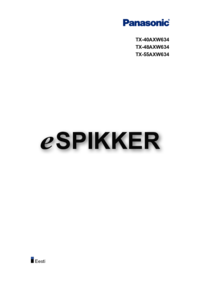





 (88 pages)
(88 pages) (60 pages)
(60 pages) (80 pages)
(80 pages) (20 pages)
(20 pages) (76 pages)
(76 pages) (204 pages)
(204 pages)









Comments to this Manuals